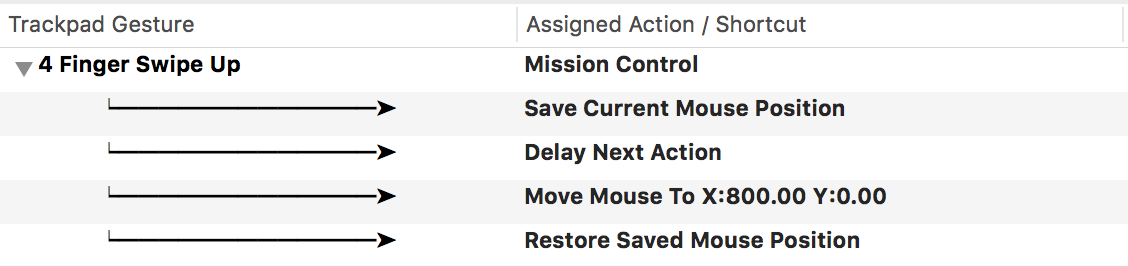Yosemiteまででは、Mission controlをよびだすと、自動的に画面上部にデスクトップ番号+サムネイルが表示された。
しかし、El Capitanでは(どういう思想かわからないが)、デスクトップ番号のみが表示され、カーソルをもっていくとサムネイル部分が展開される。
(現在、公式ではこの設定を変更する方法はないようなので、orz)解決策を探していると、以下のページを発見。
http://apple.stackexchange.com/questions/205446/el-capitan-expand-desktop-thumbnails-by-default-in-mission-control/212213#212213
日本語資料がまだ少ないので、簡単に手順をまとめる。
- BetterTouchTool http://www.bettertouchtool.net をインストール
- Add new gestures(右下)から、Mission controlにあてたいジェスチャーを選択(僕の場合は4本指上スワイプ)
※環境設定から、すでに設定されている4本指上スワイプを解除しておく
ちなみに、Delayは0.05秒などで大丈夫でした。
この設定で、見かけ上はカーソルを動かすことなく、Mission controlを起動できるようになりました。
(追記)
現在、BetterTouchToolの設定項目の中に、「Mission control & immediately show desktop preview」というオプションが用意されていますが、この設定では、スワイプ後サムネイルが表示されるまで、すこし遅延があるので上記設定と見え方は異なります。
Yosemite以前と同様の動作に近いのは、上記設定のようです。
(追記 2015.11.6)
4本指下スワイプで「Show Desktop」するように設定しておくと、使い勝手が向上します。
その際、「Application Expose」は別のアクションに設定する必要があります。